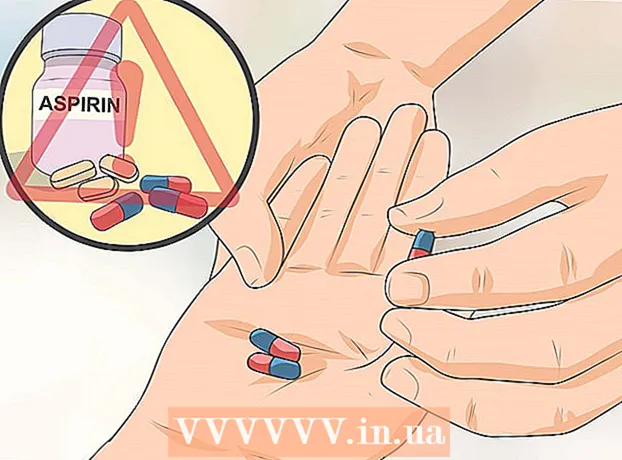Автор:
Helen Garcia
Дата На Създаване:
21 Април 2021
Дата На Актуализиране:
1 Юли 2024

Съдържание
- Стъпки
- Метод 1 от 4: Използване на Google Find My Device
- Метод 2 от 4: Използване на Samsung Find My Phone
- Метод 3 от 4: Как да върнете настройките към фабричните настройки
- Метод 4 от 4: Как да промените текущата си парола
- Съвети
За да промените паролата на вашия Samsung Galaxy Note, стартирайте приложението Настройки, докоснете Заключване на екрана, въведете текущата си парола и след това въведете новата си парола. Но ако сте загубили или забравили текущата си парола, този процес става малко по -сложен. В тази статия ще ви покажем как да нулирате известна или забравена парола за всеки модел Samsung Galaxy Note.
Стъпки
Метод 1 от 4: Използване на Google Find My Device
 1 Отидете на страницата https://www.google.com/android/devicemanager в уеб браузър. Ако вашият Galaxy Note е настроен да използва Find My Device, използвайте го за нулиране на забравена парола.
1 Отидете на страницата https://www.google.com/android/devicemanager в уеб браузър. Ако вашият Galaxy Note е настроен да използва Find My Device, използвайте го за нулиране на забравена парола.  2 Влезте с вашите идентификационни данни за Google. Въведете потребителското име и паролата, използвани за настройка на устройството.
2 Влезте с вашите идентификационни данни за Google. Въведете потребителското име и паролата, използвани за настройка на устройството.  3 Кликнете върху иконата Samsung Galaxy Note. Ако не е в списъка, устройството не е свързано с този акаунт в Google.
3 Кликнете върху иконата Samsung Galaxy Note. Ако не е в списъка, устройството не е свързано с този акаунт в Google.  4 Кликнете върху „Блокиране на устройството“. Ако видите опция „Заключване и изтриване“, щракнете върху нея и следвайте инструкциите на екрана, за да активирате дистанционното заключване на устройството. След това докоснете „Блокиране“, когато тази опция се покаже на екрана.
4 Кликнете върху „Блокиране на устройството“. Ако видите опция „Заключване и изтриване“, щракнете върху нея и следвайте инструкциите на екрана, за да активирате дистанционното заключване на устройството. След това докоснете „Блокиране“, когато тази опция се покаже на екрана.  5 Въведете новата си парола и кликнете върху „Блокиране“. Това е паролата, която ще използвате по -късно, за да отключите устройството си.
5 Въведете новата си парола и кликнете върху „Блокиране“. Това е паролата, която ще използвате по -късно, за да отключите устройството си. - Не е необходимо да въвеждате нищо в реда "Съобщение за възстановяване".
 6 Отключете устройството си с нова парола. За да направите това, въведете новата парола в празния ред на екрана.
6 Отключете устройството си с нова парола. За да направите това, въведете новата парола в празния ред на екрана.  7 Стартирайте приложението Настройки на вашето устройство. Направете това, ако искате да зададете нова парола.
7 Стартирайте приложението Настройки на вашето устройство. Направете това, ако искате да зададете нова парола.  8 Кликнете върху „Защита“. Превъртете надолу по страницата, ако не виждате тази опция.
8 Кликнете върху „Защита“. Превъртете надолу по страницата, ако не виждате тази опция.  9 Докоснете Заключване на екрана и въведете новата си парола. Ще бъдете отведени на страницата Тип заключване на екрана.
9 Докоснете Заключване на екрана и въведете новата си парола. Ще бъдете отведени на страницата Тип заключване на екрана.  10 Изберете типа заключване на екрана. В зависимост от модела на устройството и версията на Android, типовете заключване могат да варират, а някои може да не са налични.
10 Изберете типа заключване на екрана. В зависимост от модела на устройството и версията на Android, типовете заключване могат да варират, а някои може да не са налични. - „Не“ - не е необходимо да въвеждате парола, за да отключите устройството (ако изберете тази опция, текущата парола ще бъде изтрита).
- Плъзгане - за да отключите устройството, просто трябва да плъзнете по екрана, тоест не е нужно да въвеждате парола.
- "Чертеж" - за да отключите устройството, трябва да нарисувате шаблон.
- "ПИН -код" - за да отключите устройството, трябва да въведете код, състоящ се от 4 или повече цифри.
- „Парола“ - за да отключите устройството, трябва да въведете парола, състояща се от поредица от знаци (букви и / или цифри).
 11 Следвайте инструкциите на екрана, за да запазите промените си. Те ще влязат в сила незабавно.
11 Следвайте инструкциите на екрана, за да запазите промените си. Те ще влязат в сила незабавно.
Метод 2 от 4: Използване на Samsung Find My Phone
 1 Отидете на страницата https://findmymobile.samsung.com/ в уеб браузър. Ако сте въвели акаунта си в Samsung при настройването на вашето устройство, можете да нулирате забравена парола, като използвате услугата Samsung Find My Phone.
1 Отидете на страницата https://findmymobile.samsung.com/ в уеб браузър. Ако сте въвели акаунта си в Samsung при настройването на вашето устройство, можете да нулирате забравена парола, като използвате услугата Samsung Find My Phone.  2 Влезте с потребителското име и паролата за вашия акаунт в Samsung. Вашето устройство трябва да се появи в лявата част на екрана под секцията Регистрирано устройство.
2 Влезте с потребителското име и паролата за вашия акаунт в Samsung. Вашето устройство трябва да се появи в лявата част на екрана под секцията Регистрирано устройство.  3 Щракнете върху Отключване на екрана. Тази връзка ще намерите в левия прозорец в секцията „Защита на моето устройство“. В центъра на екрана ще се появи бутон „Деблокиране“.
3 Щракнете върху Отключване на екрана. Тази връзка ще намерите в левия прозорец в секцията „Защита на моето устройство“. В центъра на екрана ще се появи бутон „Деблокиране“.  4 Кликнете върху „Деблокиране“. Страницата показва съобщение, че екранът на устройството е отключен.
4 Кликнете върху „Деблокиране“. Страницата показва съобщение, че екранът на устройството е отключен.  5 Стартирайте приложението Настройки на вашето устройство. Направете това, ако искате да зададете нова парола.
5 Стартирайте приложението Настройки на вашето устройство. Направете това, ако искате да зададете нова парола.  6 Кликнете върху „Защита“. Превъртете надолу по страницата, ако не виждате тази опция.
6 Кликнете върху „Защита“. Превъртете надолу по страницата, ако не виждате тази опция.  7 Докоснете Заключване на екрана и въведете новата си парола. Ще бъдете отведени на страницата Тип заключване на екрана.
7 Докоснете Заключване на екрана и въведете новата си парола. Ще бъдете отведени на страницата Тип заключване на екрана.  8 Изберете типа заключване на екрана. В зависимост от модела на устройството и версията на Android, типовете заключване могат да варират, а някои може да не са налични.
8 Изберете типа заключване на екрана. В зависимост от модела на устройството и версията на Android, типовете заключване могат да варират, а някои може да не са налични. - „Не“ - не е необходимо да въвеждате парола, за да отключите устройството (ако изберете тази опция, текущата парола ще бъде изтрита).
- Плъзгане - за да отключите устройството, просто трябва да плъзнете по екрана, тоест не е нужно да въвеждате парола.
- "Чертеж" - за да отключите устройството, трябва да нарисувате шаблон.
- "ПИН -код" - за да отключите устройството, трябва да въведете код, състоящ се от 4 или повече цифри.
- „Парола“ - за да отключите устройството, трябва да въведете парола, състояща се от поредица от знаци (букви и / или цифри).
 9 Следвайте инструкциите на екрана, за да запазите промените си. Те ще влязат в сила незабавно.
9 Следвайте инструкциите на екрана, за да запазите промените си. Те ще влязат в сила незабавно.
Метод 3 от 4: Как да върнете настройките към фабричните настройки
 1 Опитайте първо с друг метод. Ако сте забравили паролата си за Samsung Galaxy Note, първо опитайте да използвате Google Find My Device или Samsung Find My Phone услугата. Ако това не работи, нулирайте устройството до фабричните настройки.
1 Опитайте първо с друг метод. Ако сте забравили паролата си за Samsung Galaxy Note, първо опитайте да използвате Google Find My Device или Samsung Find My Phone услугата. Ако това не работи, нулирайте устройството до фабричните настройки. - Фабричното нулиране ще изтрие всичко, съхранено във вътрешната памет на устройството, но не и на SD картата.
 2 Натиснете бутона за захранване и изберете Изключване. Смартфонът ще се изключи, когато екранът се изключи.
2 Натиснете бутона за захранване и изберете Изключване. Смартфонът ще се изключи, когато екранът се изключи. - Бутонът за захранване се намира в горната част на дясната страна на смартфона.
 3 Влезте в режим на възстановяване. За да направите това, трябва да натиснете определени бутони. Бутонът Home е под екрана, а бутоните за увеличаване и намаляване на звука са от лявата страна на смартфона.
3 Влезте в режим на възстановяване. За да направите това, трябва да натиснете определени бутони. Бутонът Home е под екрана, а бутоните за увеличаване и намаляване на звука са от лявата страна на смартфона. - Забележка 3, Забележка 6, Забележка 7 - Натиснете и задръжте едновременно бутоните за увеличаване на звука, бутона за начало и бутона за захранване. Освободете бутоните, когато на екрана се появи „Samsung Galaxy Note [модел]”. След това ще бъдете отведени до екрана за възстановяване на системата.
- Забележка Edge - Натиснете и задръжте едновременно бутоните за увеличаване на звука, бутона за начало и бутона за захранване. Когато вашият смартфон вибрира, освободете бутона за захранване и бутона Home (не отпускайте бутона за увеличаване на звука). Когато стигнете до екрана за възстановяване на системата, отпуснете бутона за увеличаване на звука.
- Забележка, бележка 2, бележка 4 - Натиснете и задръжте едновременно бутоните за увеличаване, намаляване на звука и захранване. Освободете бутона за захранване, когато логото на Samsung се появи на екрана (не отпускайте бутоните за увеличаване и намаляване на силата на звука). Когато стигнете до екрана за възстановяване на системата, освободете бутоните за увеличаване и намаляване на силата на звука.
 4 Изберете опцията „Изтриване на данни и фабрично нулиране“ с помощта на бутона за намаляване на звука. На текущия екран бутоните за увеличаване и намаляване на звука работят като клавишите със стрелки.
4 Изберете опцията „Изтриване на данни и фабрично нулиране“ с помощта на бутона за намаляване на звука. На текущия екран бутоните за увеличаване и намаляване на звука работят като клавишите със стрелки.  5 Натиснете бутона за захранване, за да продължите с фабричното нулиране. Когато бъдете подканени да потвърдите изтриването на всички данни, натиснете бутона за захранване. Нулирането на настройките ще отнеме няколко минути.
5 Натиснете бутона за захранване, за да продължите с фабричното нулиране. Когато бъдете подканени да потвърдите изтриването на всички данни, натиснете бутона за захранване. Нулирането на настройките ще отнеме няколко минути.  6 Натиснете бутона за захранване, когато на екрана се появи „Рестартиране“. Устройството ще се рестартира и паролата ще бъде изтрита. Следвайте инструкциите на екрана, за да настроите устройството си като ново.
6 Натиснете бутона за захранване, когато на екрана се появи „Рестартиране“. Устройството ще се рестартира и паролата ще бъде изтрита. Следвайте инструкциите на екрана, за да настроите устройството си като ново.
Метод 4 от 4: Как да промените текущата си парола
 1 Отидете на началния екран на Galaxy Note. Нулирането на текущата ви парола, ПИН код или модел е доста лесно, ако можете да отключите устройството си. Ако не помните текущата си парола, моля, използвайте друг метод.
1 Отидете на началния екран на Galaxy Note. Нулирането на текущата ви парола, ПИН код или модел е доста лесно, ако можете да отключите устройството си. Ако не помните текущата си парола, моля, използвайте друг метод.  2 Стартирайте приложението Настройки. Кликнете върху сивата икона на зъбно колело.
2 Стартирайте приложението Настройки. Кликнете върху сивата икона на зъбно колело.  3 Кликнете върху „Защита“. Превъртете надолу по страницата, ако не виждате тази опция.
3 Кликнете върху „Защита“. Превъртете надолу по страницата, ако не виждате тази опция.  4 Докоснете Заключване на екрана. Сега въведете текущата си парола или ПИН код (ако е зададен). Ще бъдете отведени на страницата Тип заключване на екрана.
4 Докоснете Заключване на екрана. Сега въведете текущата си парола или ПИН код (ако е зададен). Ще бъдете отведени на страницата Тип заключване на екрана.  5 Изберете типа заключване на екрана. В зависимост от модела на устройството и версията на Android, типовете заключване могат да варират, а някои може да не са налични.
5 Изберете типа заключване на екрана. В зависимост от модела на устройството и версията на Android, типовете заключване могат да варират, а някои може да не са налични. - „Не“ - не е необходимо да въвеждате парола, за да отключите устройството (ако изберете тази опция, текущата парола ще бъде изтрита).
- Плъзгане - за да отключите устройството, просто трябва да плъзнете по екрана, тоест не е нужно да въвеждате парола.
- "Чертеж" - за да отключите устройството, трябва да нарисувате шаблон.
- "ПИН -код" - за да отключите устройството, трябва да въведете код, състоящ се от 4 или повече цифри.
- „Парола“ - за да отключите устройството, трябва да въведете парола, състояща се от поредица от знаци (букви и / или цифри).
 6 Следвайте инструкциите на екрана, за да запазите промените си. Сега, за да отключите устройството, трябва да въведете нова парола, ПИН код или модел.
6 Следвайте инструкциите на екрана, за да запазите промените си. Сега, за да отключите устройството, трябва да въведете нова парола, ПИН код или модел.
Съвети
- Препоръчваме ви да запишете паролата си и да я скриете на сигурно място.
- Активирайте Google Find My Device на Вашата бележка, за да можете дистанционно да заключвате, отключвате или изтривате устройството си, ако бъде откраднато или загубено.